 Quando um disco rígido falha, o seu acesso aos dados contidos nele é restringido. Enquanto algumas falhas podem ser relativamente menores e fáceis de se recuperar, outras podem exigir até mesmo o toque de um especialista para colocar tudo em ordem.
Quando um disco rígido falha, o seu acesso aos dados contidos nele é restringido. Enquanto algumas falhas podem ser relativamente menores e fáceis de se recuperar, outras podem exigir até mesmo o toque de um especialista para colocar tudo em ordem.
Se o seu disco rígido parou de funcionar, você precisa agir rapidamente caso o dano que ele sofreu piore. Continue lendo para descobrir como recuperar um disco rígido com falha.
Índice
Como Saber Se um Disco Rígido Está Danificado
Um crash no disco rígido refere-se a uma avaria do disco que impede o acesso aos dados armazenados nele. Aqui estão alguns sintomas de um crash no disco rígido:
| Causa | Descrição |
| 💥 Falha física | Se a cabeça de leitura-gravação colidir e fizer contato com os pratos dentro do seu disco, ele não funcionará como o normal. O mesmo vale para uma falha no motor. |
| 🔌 Falha de energia repentina | Uma falha de energia imediata e inesperada pode interromper operações importantes de leitura e gravação. Se isso acontecer, pode causar a sua estrutura de disco a ser corrompida e se tornar ilegível devido ao término súbito dos processos. |
| 👤 Erro do usuário | Cometer um erro ao formatar um disco ou estender um volume pode ser prejudicial e impedir que você use o disco. |
| ❗ Setores defeituosos | É possível que setores magnéticos do seu disco falhem sem que todo o disco rígido pare de funcionar. No entanto, em grandes volumes, setores importantes podem se tornar defeituosos e impedir o uso normal. |
| ⚡ Falha de circuito | Componentes eletrônicos podem parar de funcionar devido a descarga eletrostática. |
| 🦠 Vírus | Vírus podem causar quantidades incalculáveis de danos. Vírus de setor de início, por exemplo, são criados para infectar a parte do seu disco rígido que lida com a inicialização do sistema operacional. Eles também podem interromper sua tabela de alocação de arquivos que é necessária para acessar seus dados. |
Como Recuperar Dados de um Disco Rígido Danificado
Antes de consertar o disco, certifique-se de recuperar todos os dados que puder de antemão para não perdê-los permanentemente. Vamos olhar para duas maneiras de realizar a recuperação de um disco rígido com falha.
Método 1:Software de Recuperação de Dados
A maneira mais rápida de recuperar dados de um disco rígido danificado é utilizando uma ferramenta de recuperação de dados. Uma das melhores ferramentas disponíveis para isso é o Disk Drill Data Recovery. Ele é capaz de escanear discos rígidos danificados e recuperar os dados neles. Suporta os sistemas de arquivos do Windows FAT16, FAT32, NTFS e exFAT. Ele até pode recuperar formatos de arquivo RAW caso o sistema de arquivos já não esteja em um estado utilizável.
Uma vez que seu disco rígido danificado está em um estado vulnerável, vamos orientá-lo a fazer uma cópia byte-a-byte e recuperar os dados dele. É assim que você recupera dados de um disco rígido danificado usando o Disk Drill:
- Baixe e instale o Disk Drill em um drive saudável.
- Clique em Backup de Disco.
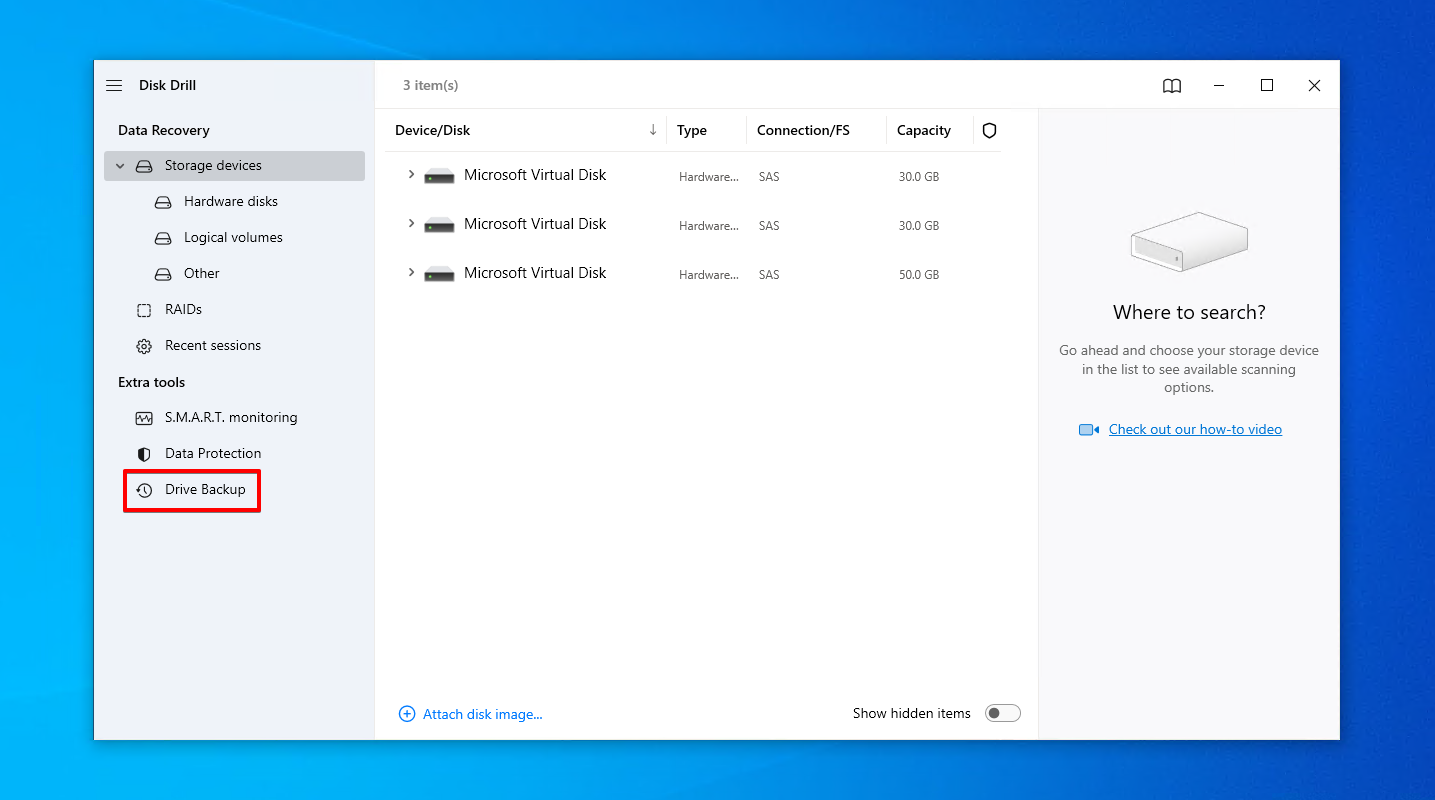
- Selecione o disco rígido com problemas e clique em Backup Byte a Byte.
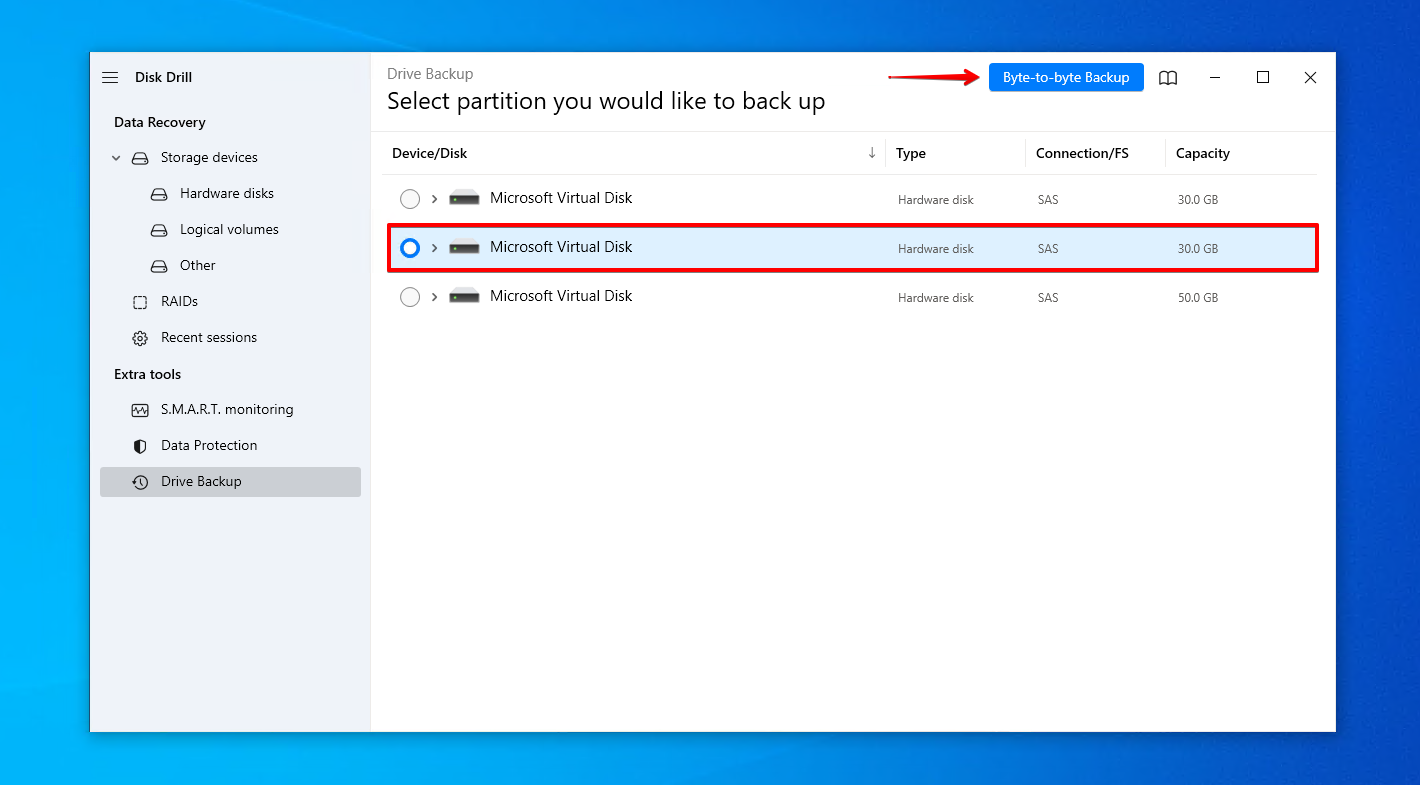
- Dê um nome para o backup e escolha onde armazená-lo. Clique em OK.
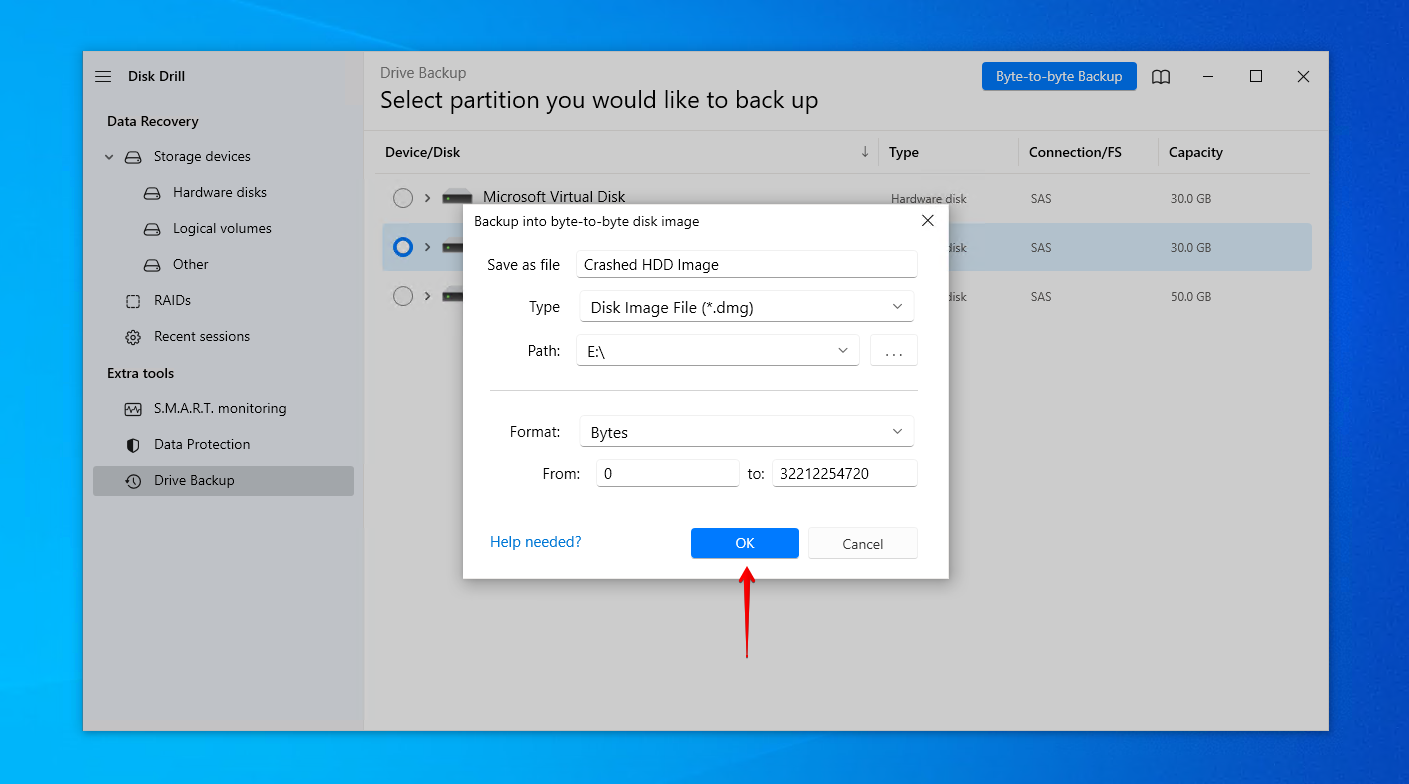
- Vá de volta a Dispositivos de armazenamento e atribua a imagem do disco.
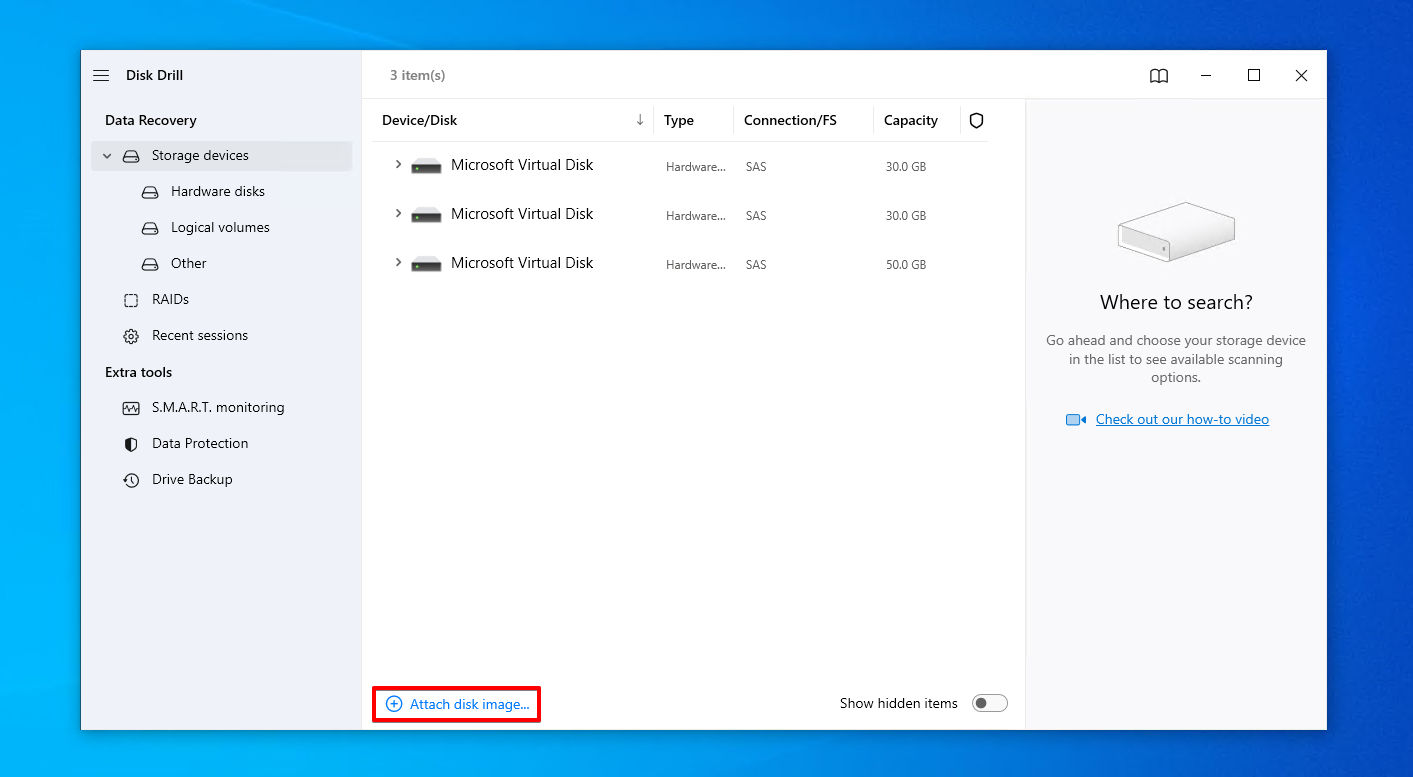
- Selecione a imagem do disco e clique em Buscar dados perdidos.
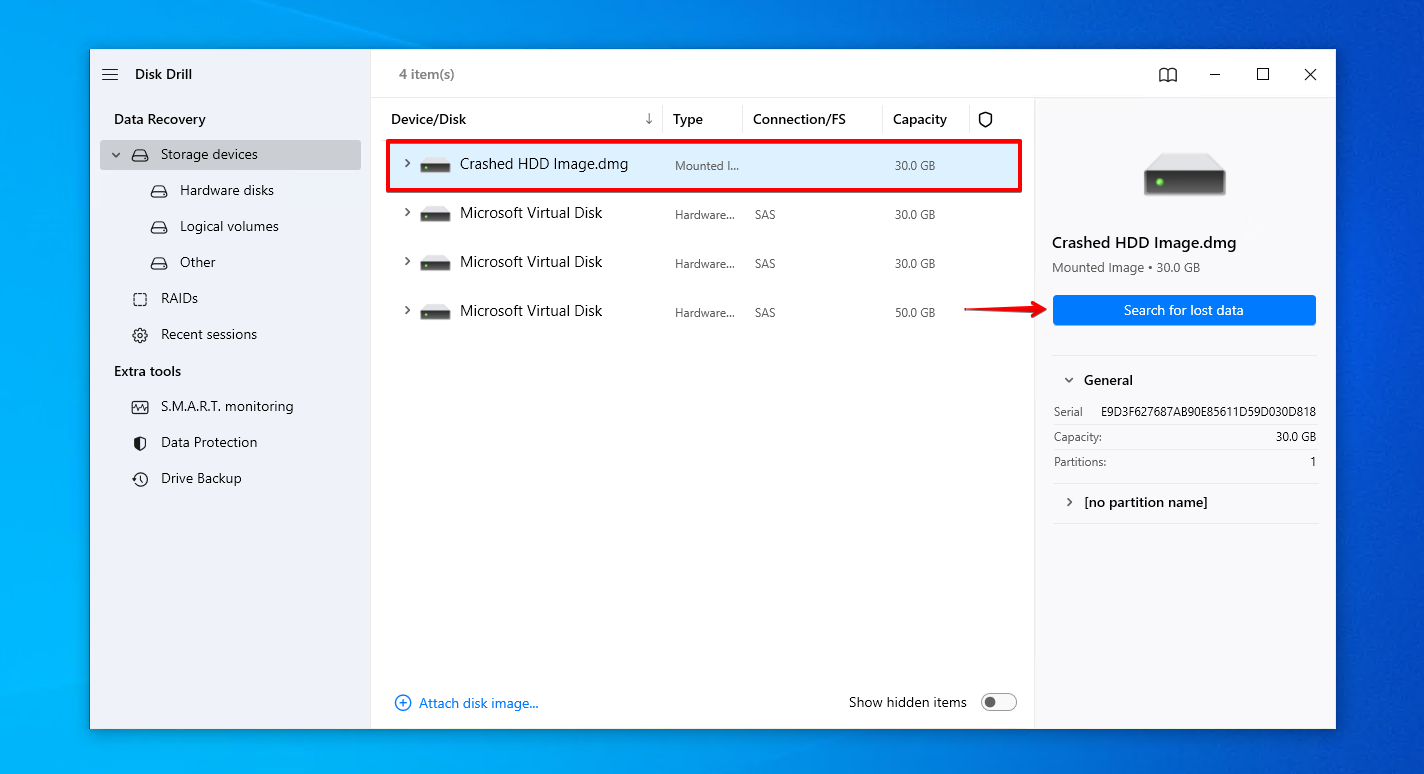
- Clique em Revisar itens encontrados para ver o que o Disk Drill encontrou.
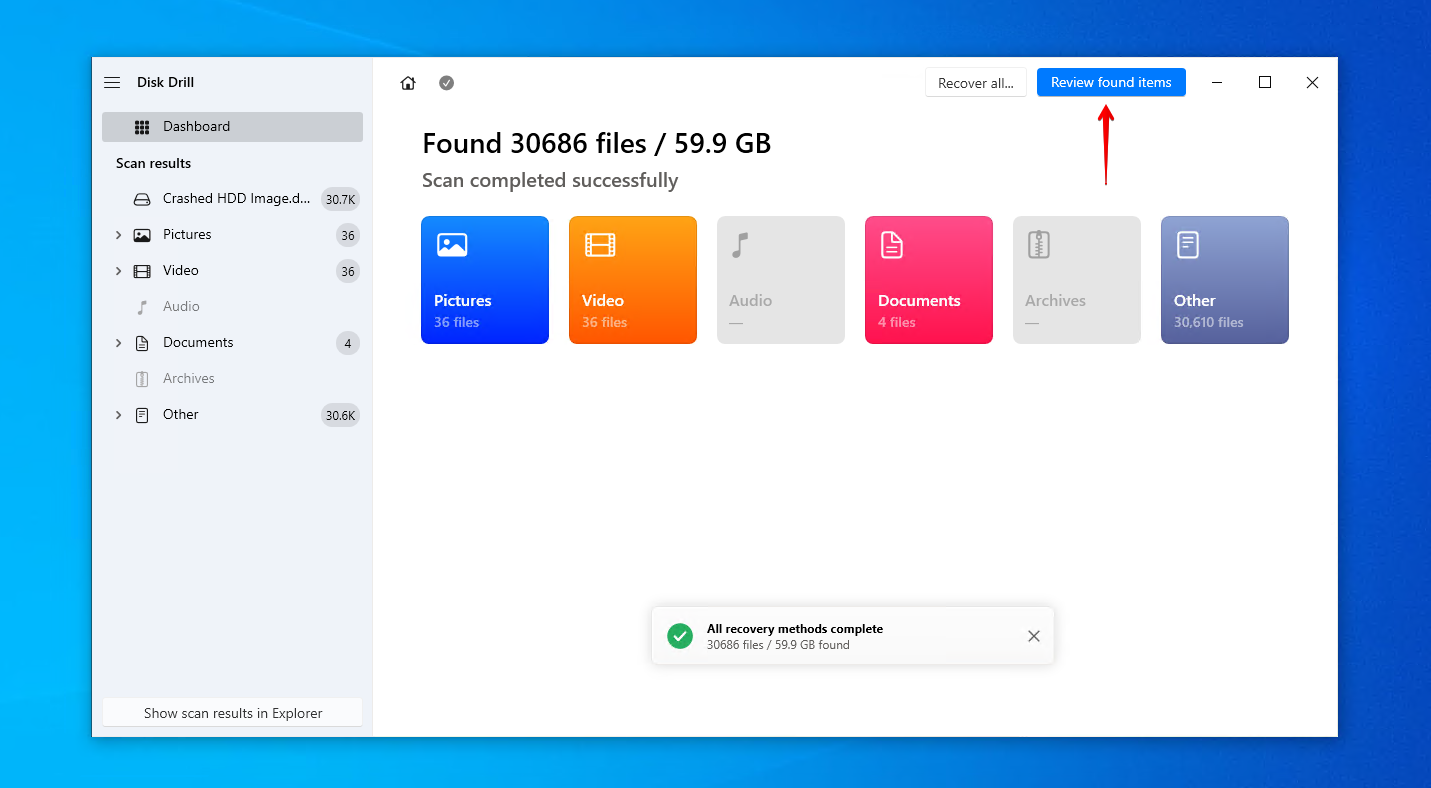
- Marque os arquivos que você deseja recuperar do disco rígido com problemas. Use o painel de visualização para ter certeza de que está recuperando os arquivos corretos. Quando estiver pronto, clique em Recuperar.
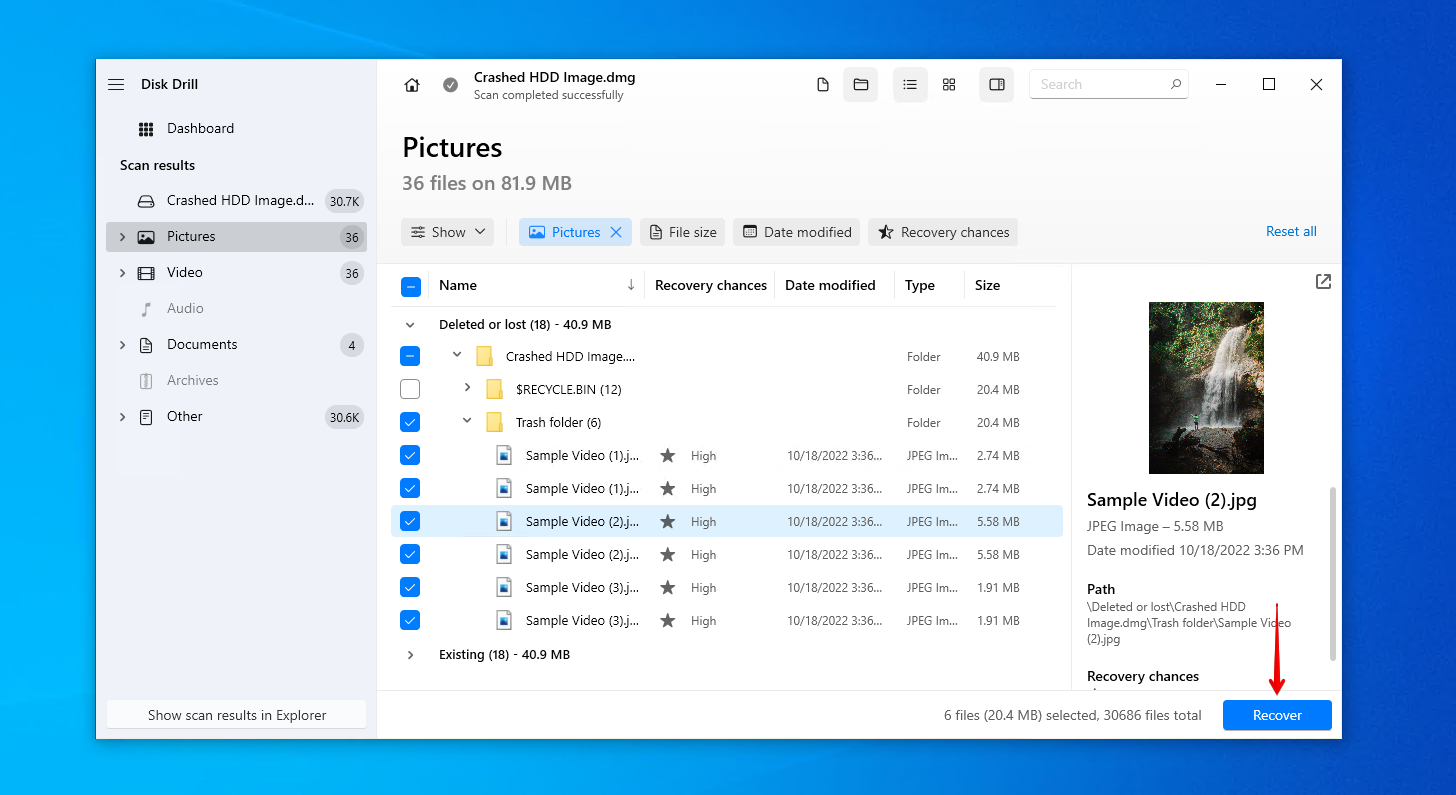
- Selecione um local de saída apropriado e clique em Próximo.
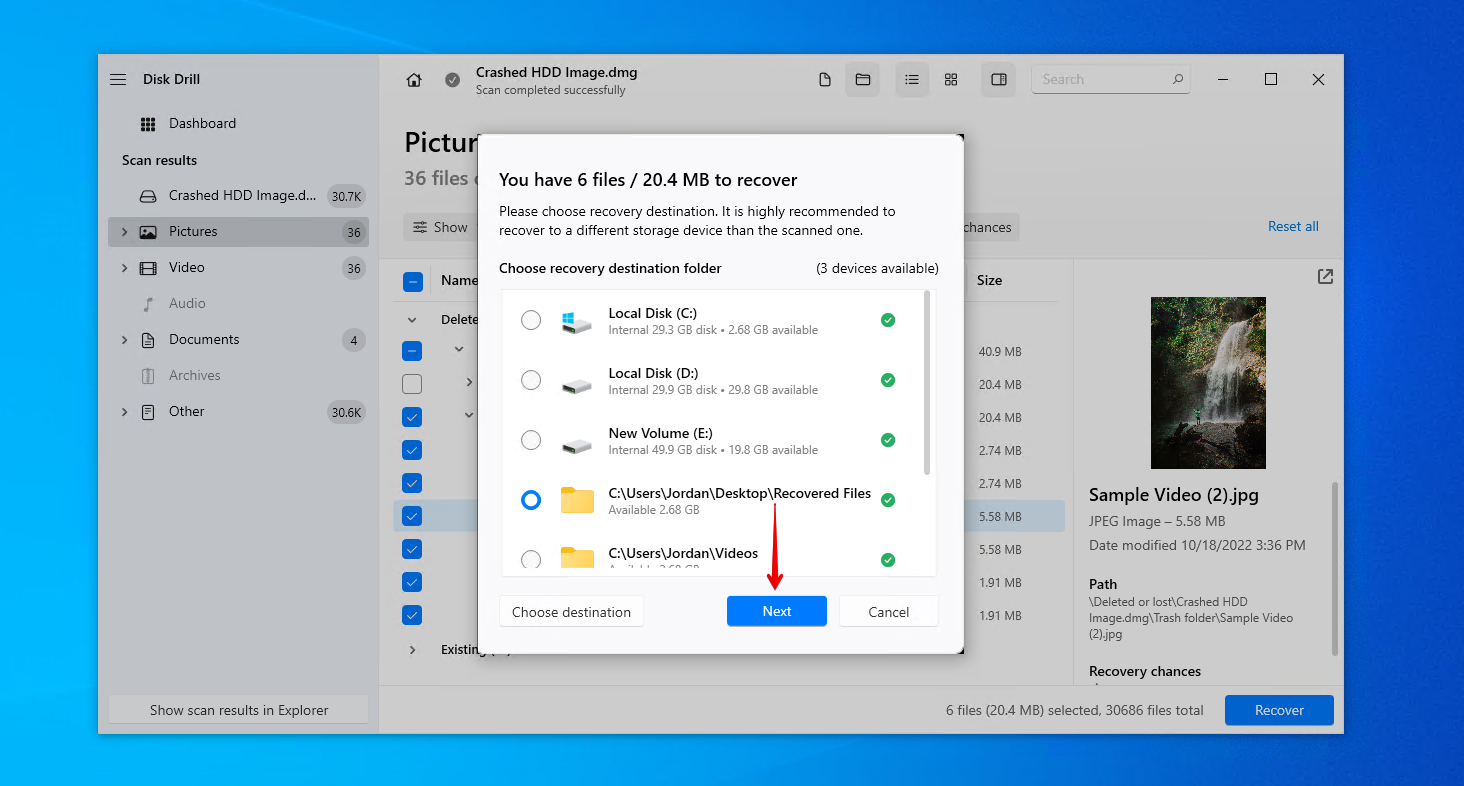
Método 2:Serviço de Recuperação de Dados
Casos mais graves de perda de dados após uma queda vão requerer uma consulta com especialistas. Um serviço de recuperação de dados conta com especialistas em recuperação de dados que possuem a expertise e equipamentos para recuperar dados de discos rígidos que sofreram pane. Esta opção é consideravelmente mais cara do que softwares de recuperação de dados, mas oferece a maior chance de sucesso e por vezes é o único método de recuperação disponível, dependendo da situação.
Aqui está um resumo rápido de como funciona:
- Clique Iniciar Recuperação.
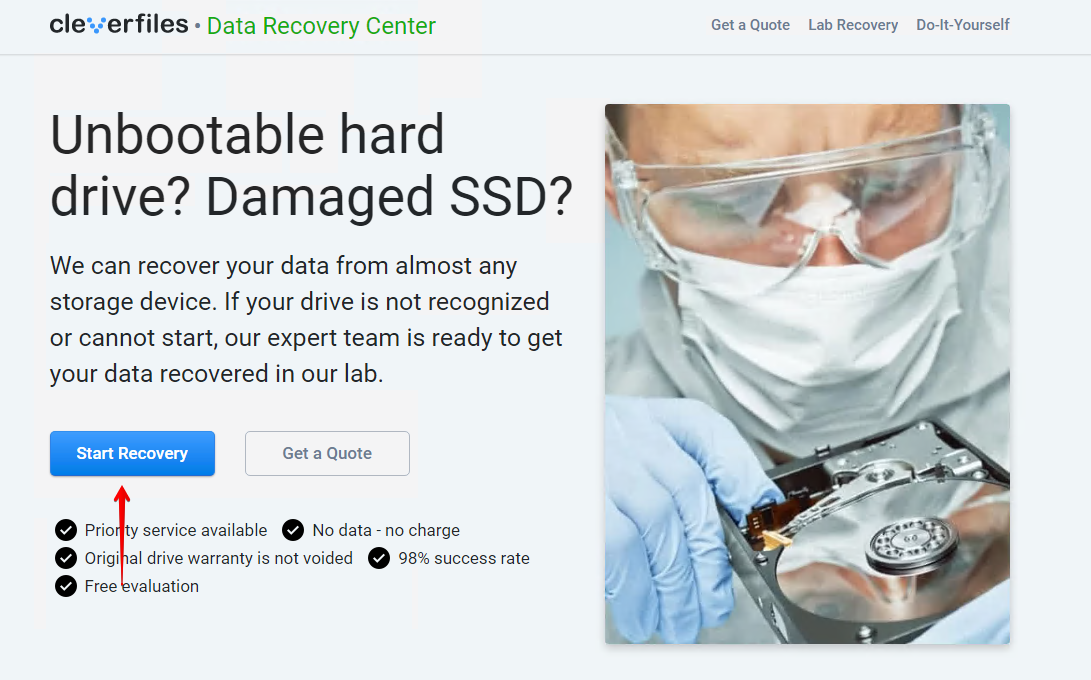
- Complete a ordem de serviço online com todos os detalhes relacionados à sua situação e disco rígido.
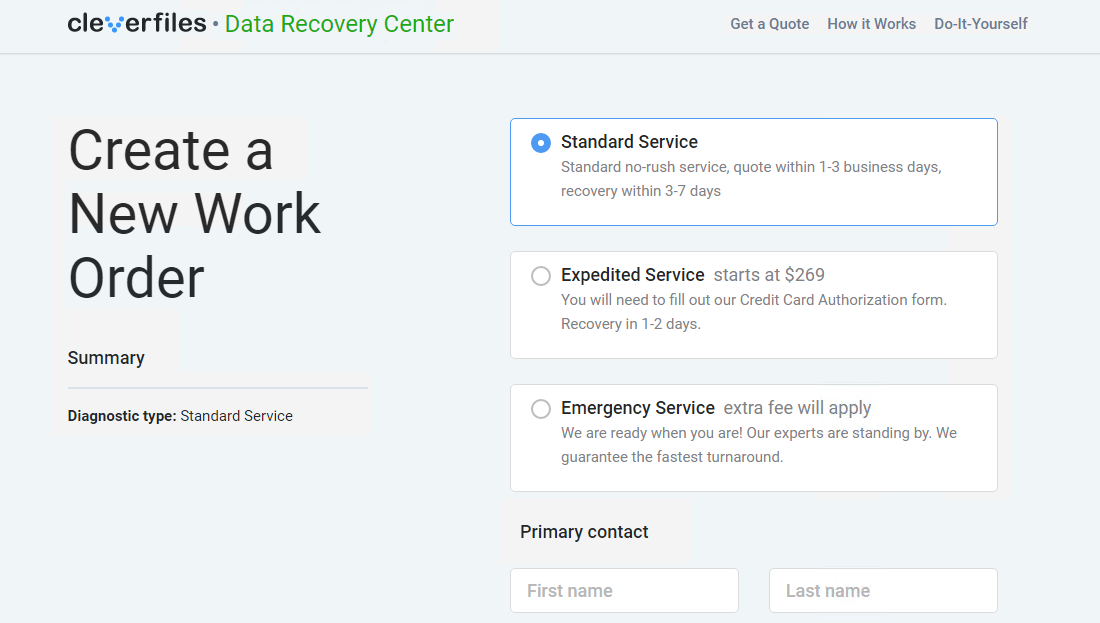
- Envie a ordem de serviço e mande seu disco rígido com falhas para recuperação.

Uma vez que a recuperação esteja completa, seus dados serão devolvidos em um dispositivo de armazenamento saudável, prontos para você restaurar.
Como Consertar Disco Rígido com Falha
Uma vez que seus dados estejam seguros, dê uma olhada nos métodos a seguir para consertar o disco rígido quebrado e restaurá-lo ao normal.
Método 1:Verificação de Antivírus
Caso tenha sido um vírus a causar a falha do seu disco, faça a varredura do disco rígido em busca de malware utilizando o software antivírus que acompanha o Windows Security.
Siga estas instruções para realizar uma varredura antivírus no seu disco rígido que sofreu uma falha:
- Abra o Explorador de Arquivos. Clique com o botão direito no seu drive e clique em Verificar com o Microsoft Defender. Isso irá realizar imediatamente uma verificação rápida.
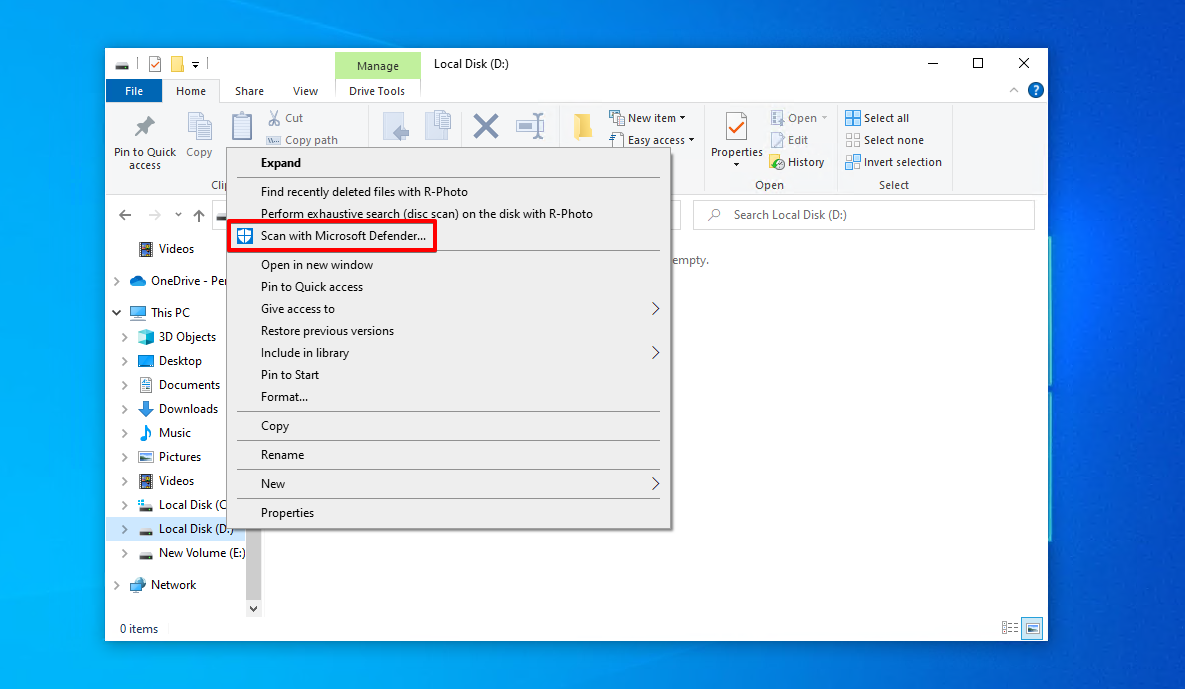
- Se nada for encontrado, mas você deseja fazer uma pesquisa mais aprofundada, selecione Verificação Offline do Microsoft Defender e clique em Verificar agora.
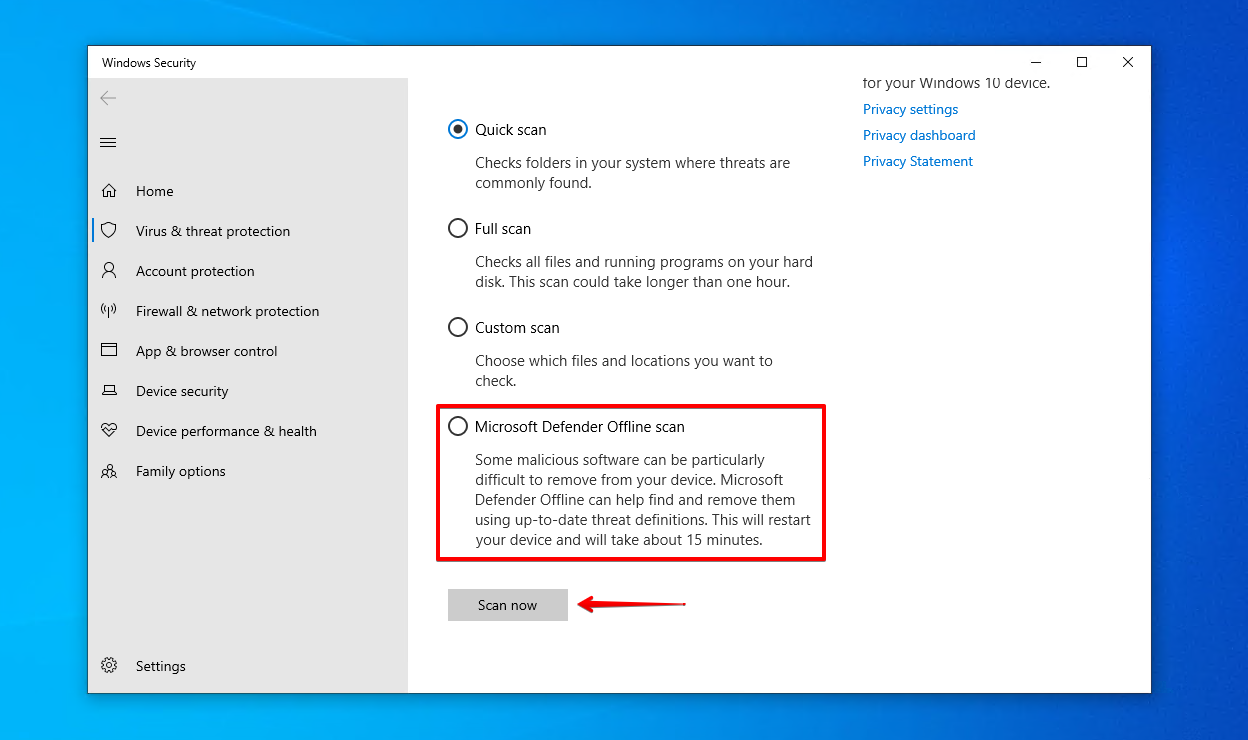
Método 2:VerificarDisco
CheckDisk é uma ferramenta de reparo de linha de comando que pode escanear seu disco para erros lógicos e físicos. Com parâmetros adicionais, pode tentar consertar quaisquer problemas encontrados, incluindo setores defeituosos, remapeando-os para os que estão funcionando.
Estas etapas irão guiá-lo através do reparo de um disco rígido com falhas usando o CheckDisk:
- Clique com o botão direito em Iniciar e selecione Windows PowerShell (Admin) (ou Terminal (Admin) no Windows 11).
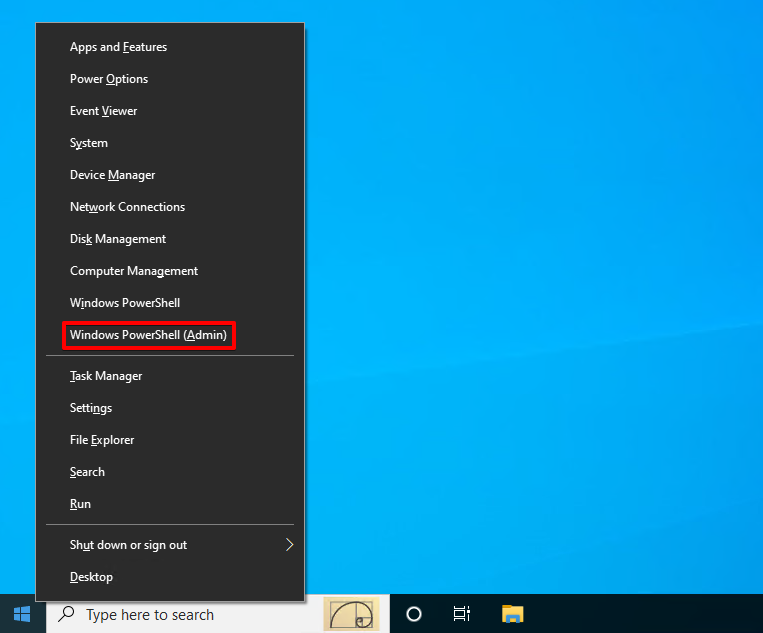
- Digite
chkdsk *: /r. Substitua * pela letra da unidade do seu disco rígido com problemas. Pressione Enter.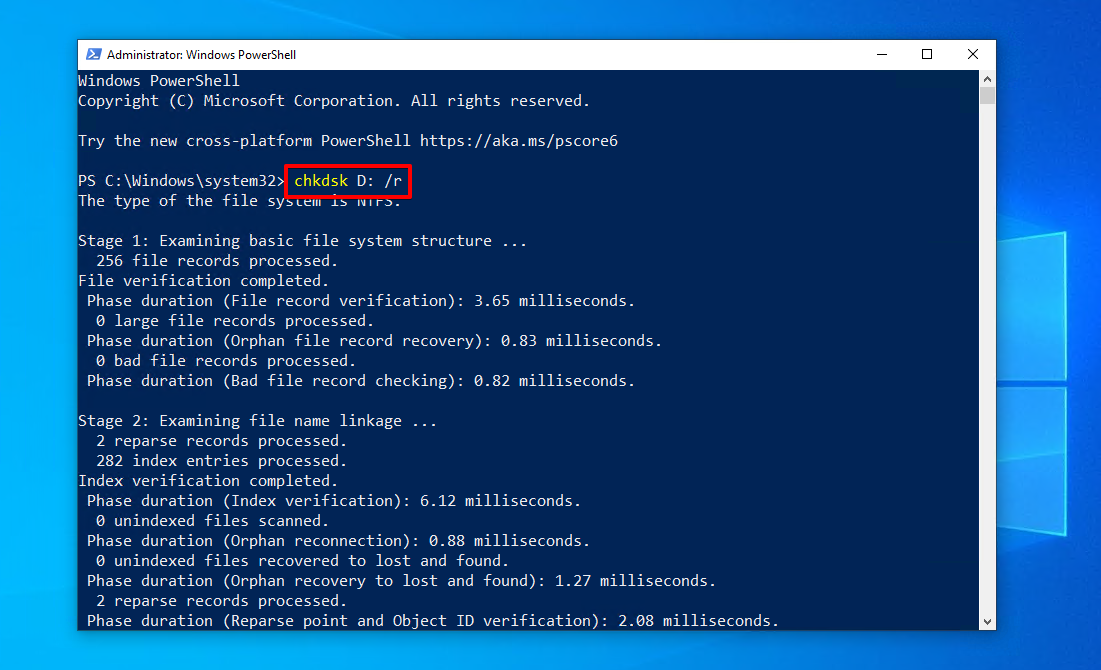
Método 3:Formato
Formatar um disco rígido o prepara com um novo sistema de arquivos para que esteja pronto para armazenar dados. No entanto, esse processo excluirá todos os dados atualmente presentes nele. Se você já o formatou e está preocupado em recuperar seus dados, não se estresse, pois ainda é possível recuperar arquivos de um disco rígido com falha posteriormente usando um software de recuperação de dados.
É assim que você formata um disco rígido com falha:
- Clique com o botão direito em Iniciar e clique em Gerenciamento de Disco.
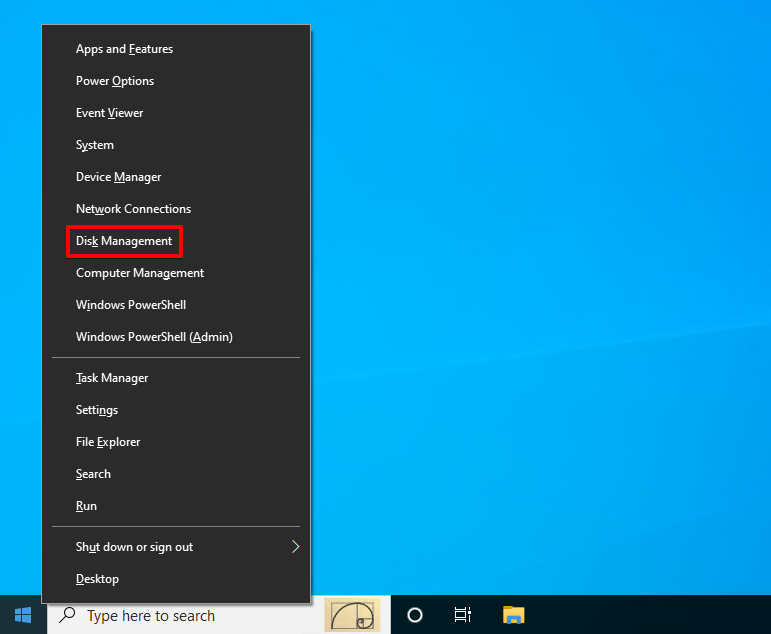
- Clique com o botão direito do mouse no volume do seu disco rígido danificado e, em seguida, clique em Formatar.
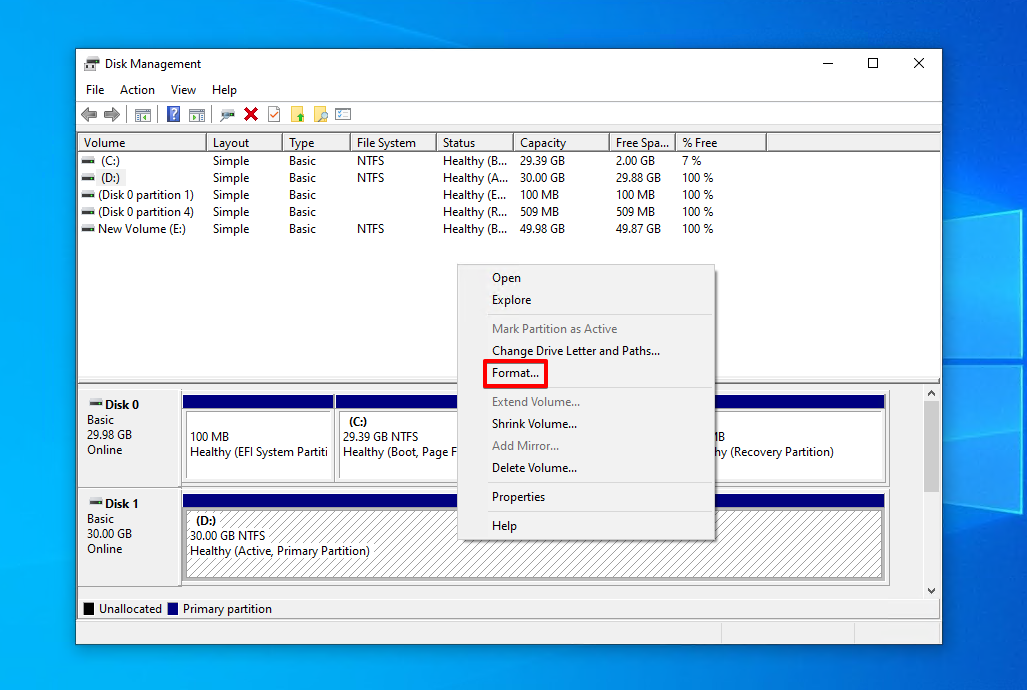
- Verifique se a opção Executar uma formatação rápida está selecionada e clique em OK.
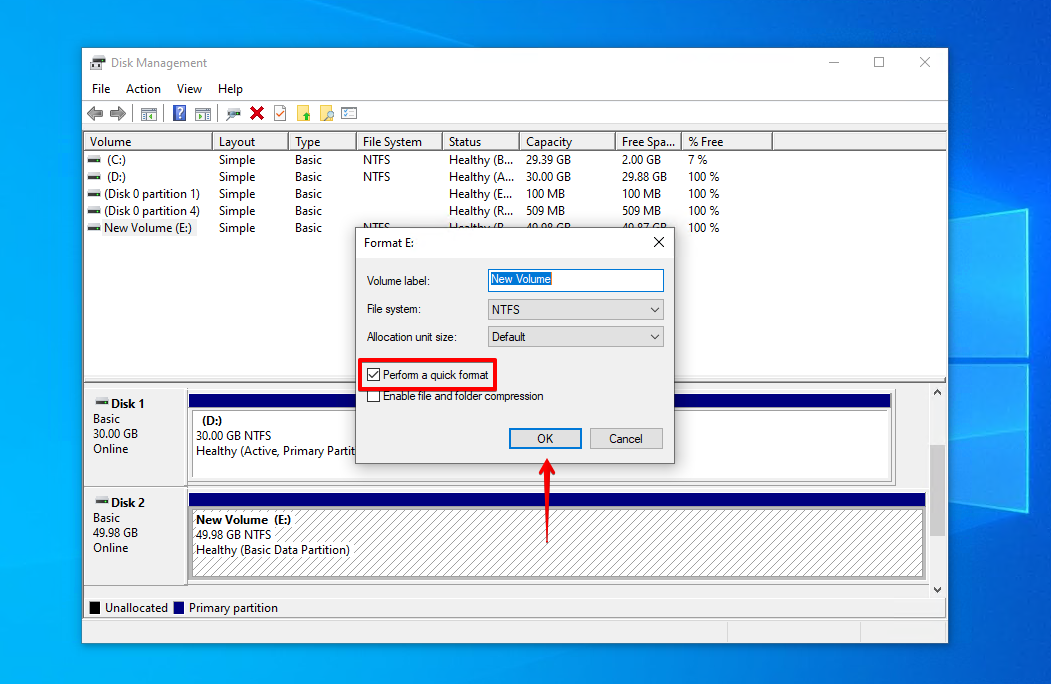
- Clique em OK novamente.
Como Prevenir uma Pane no Disco Rígido
É fácil relaxar sabendo que seus dados estão agora seguros e seu disco rígido voltou a funcionar corretamente. Mas, antes de esquecer completamente esse transtorno, reserve um momento para revisar maneiras de evitar que seu disco rígido falhe novamente, para poupar tempo e estresse no futuro.
- 💽 Faça backup dos seus dados – Backups são a única maneira de garantir que seus dados estejam seguros após uma situação de perda de dados. Usar uma ferramenta de backup como o File History ou Backup e Restauração é uma ótima maneira de manter seus dados sempre salvos de forma fácil.
- 💻 Desligue com segurança – Evite corromper seus dados ou o sistema de arquivos sempre desligando seu computador de forma segura. Em vez de segurar o botão de energia do seu computador, sempre use a opção Desligar disponível clicando com o botão direito no menu Iniciar.
- 🧑⚕️ Realize verificações de saúde – Ficar de olho nos dados S.M.A.R.T. do seu disco rígido é uma ótima maneira de se antecipar a qualquer problema. O Disk Drill inclui uma ferramenta gratuita de monitoramento ativo de disco que funcionará em segundo plano e te alertará sobre problemas conforme eles surgirem.
- 🖱️ Evite arquivos e e-mails suspeitos – A melhor maneira de evitar vírus é deletando imediatamente arquivos ou e-mails com aparência suspeita. Ao baixar softwares, certifique-se de que está fazendo isso diretamente da fonte, pois sites terceiros podem modificar o software para incluir código malicioso.
Conclusão
Um disco rígido danificado pode ocorrer devido a danos físicos, corrupção, malware ou até mesmo erro do usuário. Se isso acontecer com você, é importante realizar a recuperação de dados do disco rígido danificado o mais rápido possível. Você pode fazer isso usando o Disk Drill Data Recovery, uma ferramenta confiável de recuperação de dados. Alternativamente, se o dano for bastante grave, opte por um serviço de recuperação de dados em vez disso.
Uma vez que os dados forem recuperados, você pode tentar consertar seu disco rígido que sofreu uma pane. Escanear em busca de vírus é um bom começo. Se o disco estiver limpo, repare-o usando o CheckDisk. Se até mesmo o CheckDisk falhar em resolver o problema, formate o disco rígido. Indo adiante, pratique hábitos saudáveis de gerenciamento de dados fazendo backups, desligando seu computador com segurança e monitorando ativamente a saúde do seu disco.
 7 Data Recovery
7 Data Recovery 



